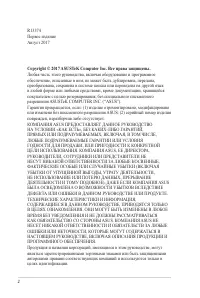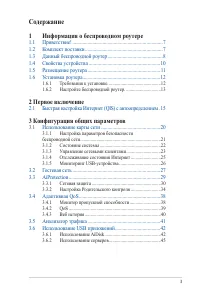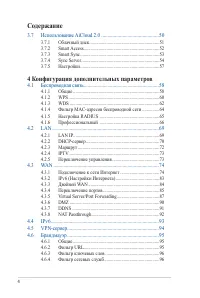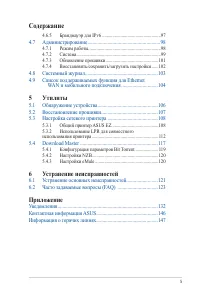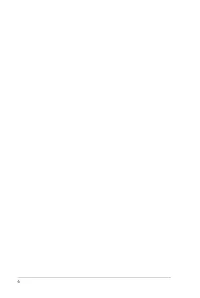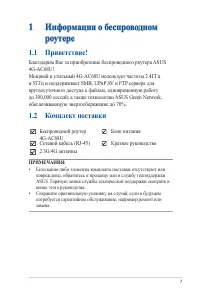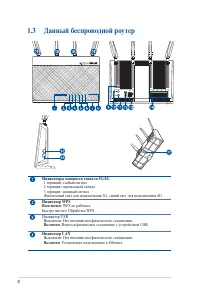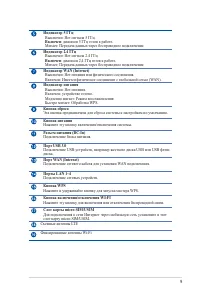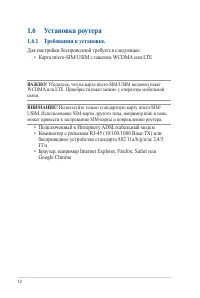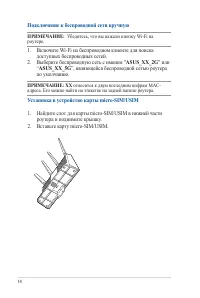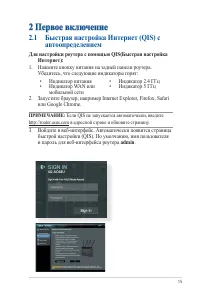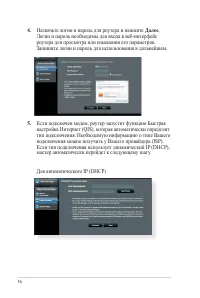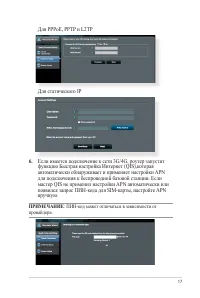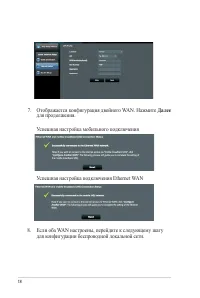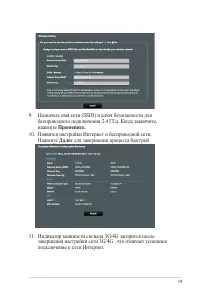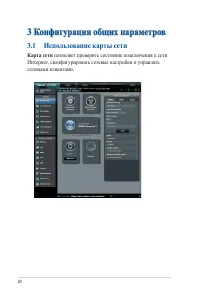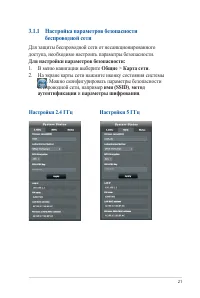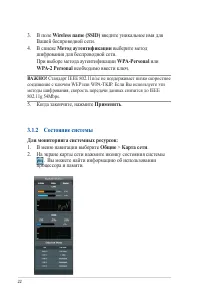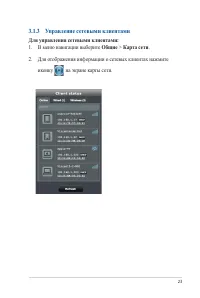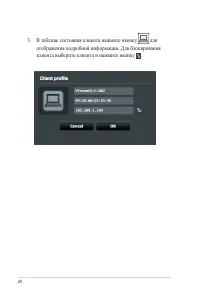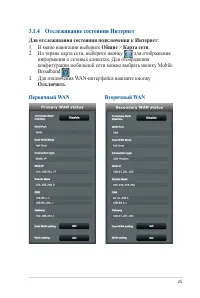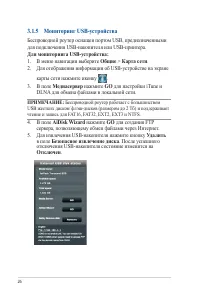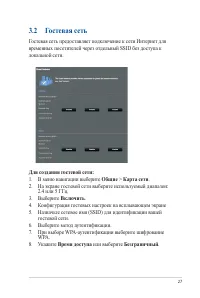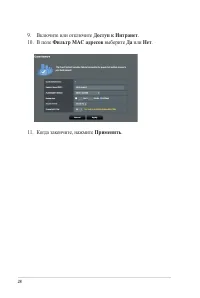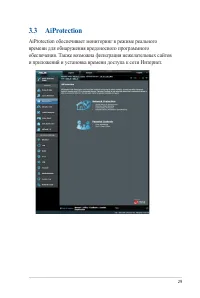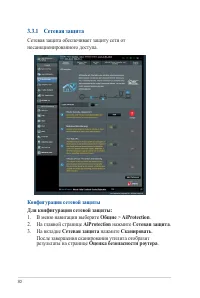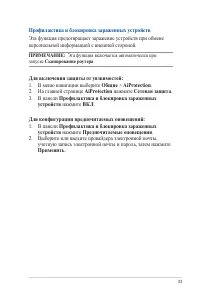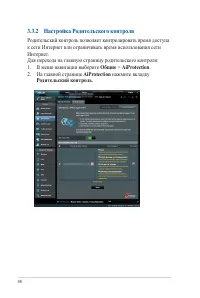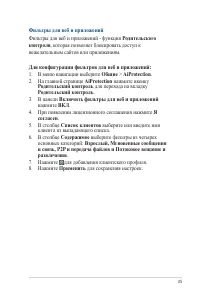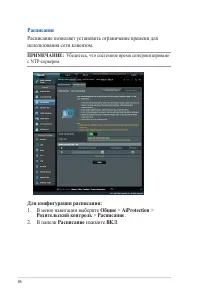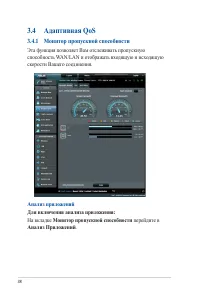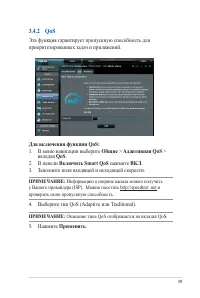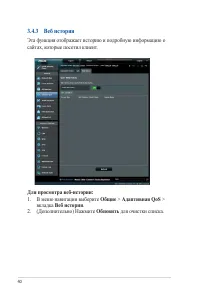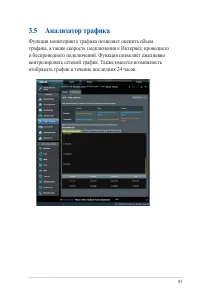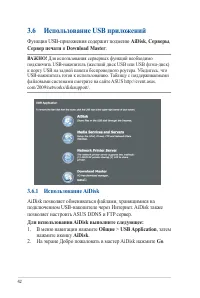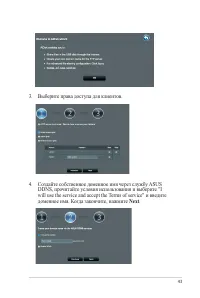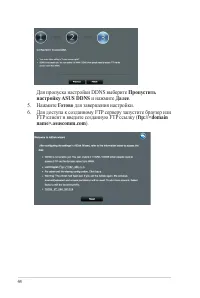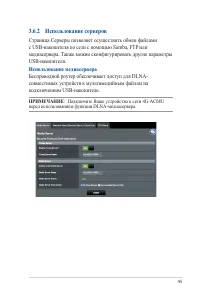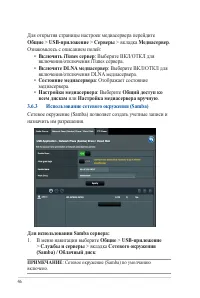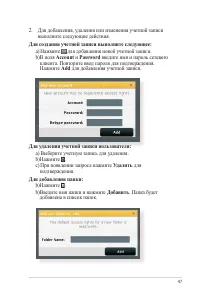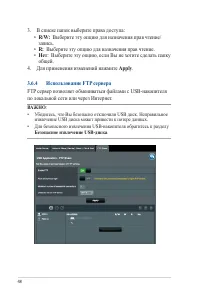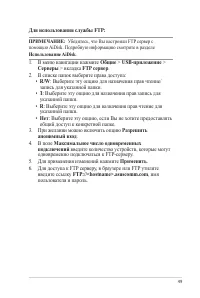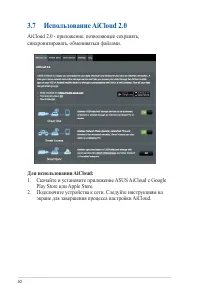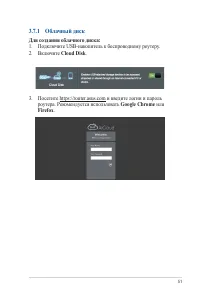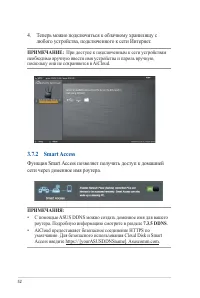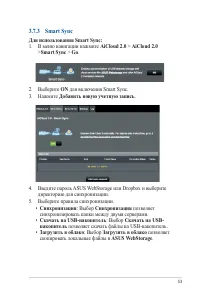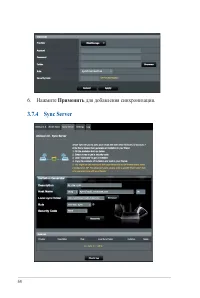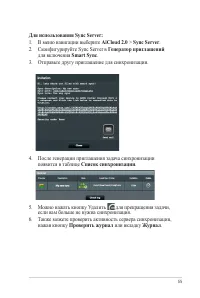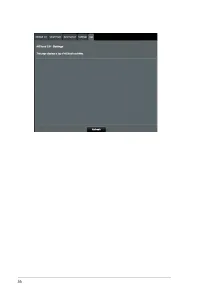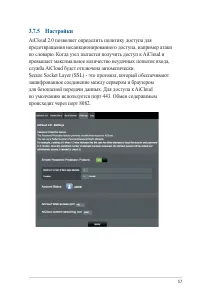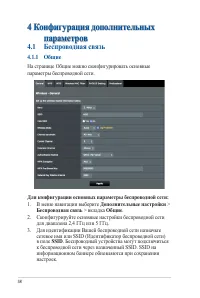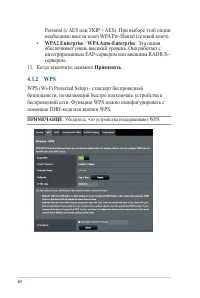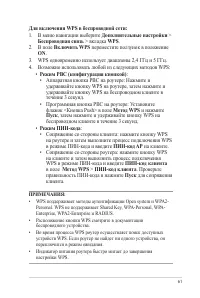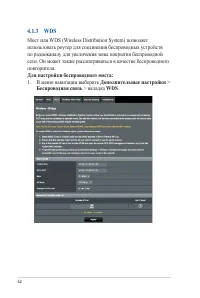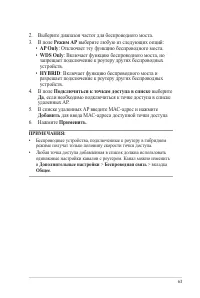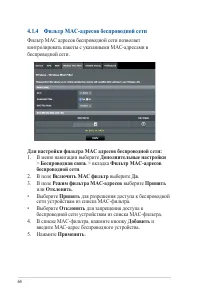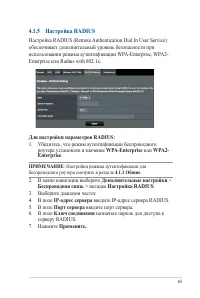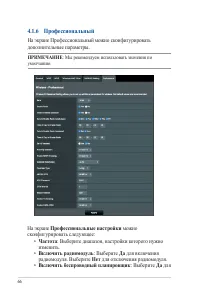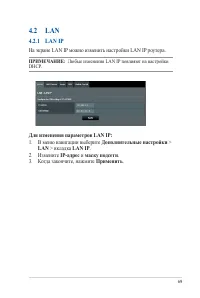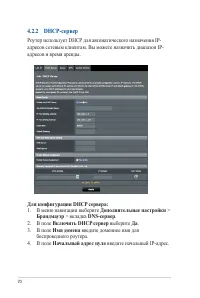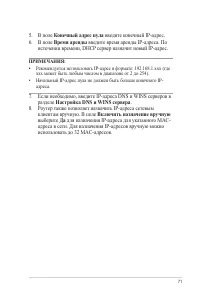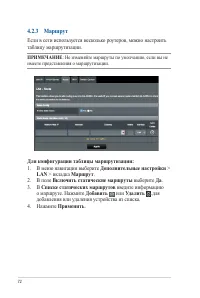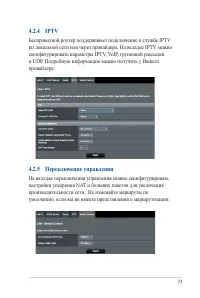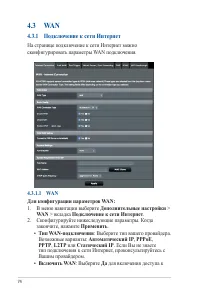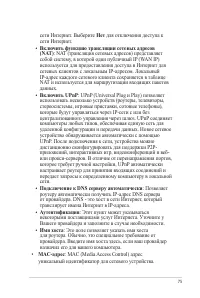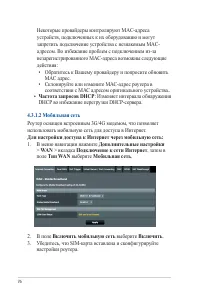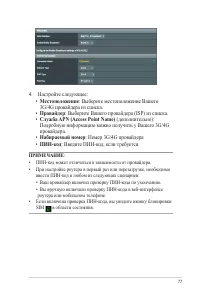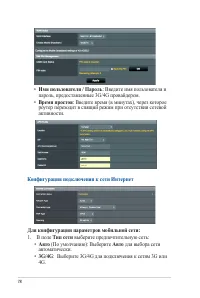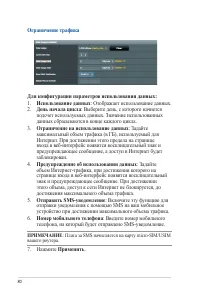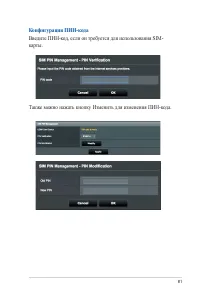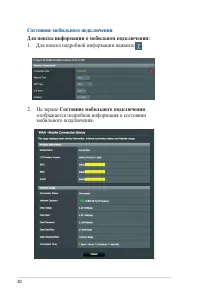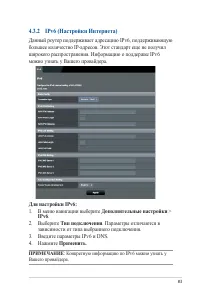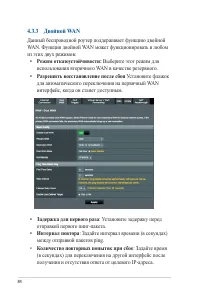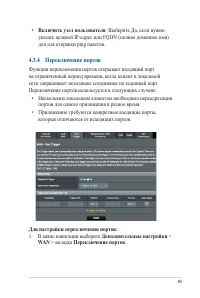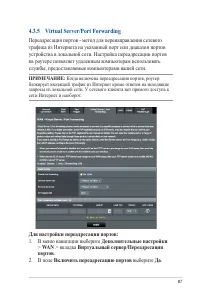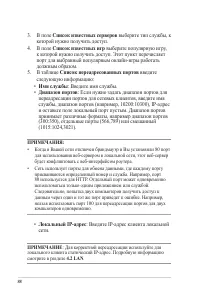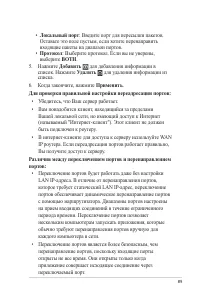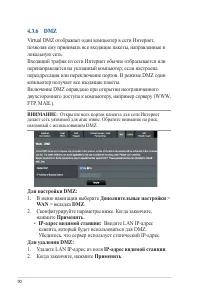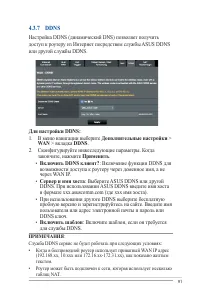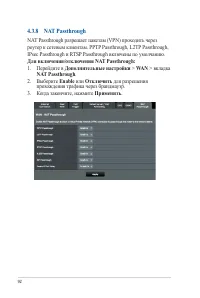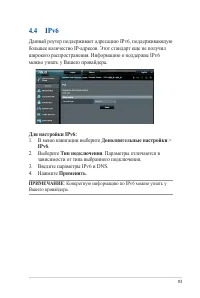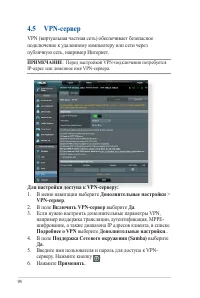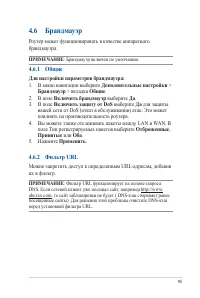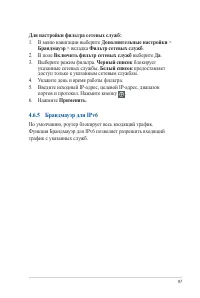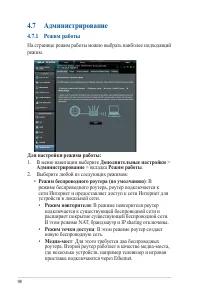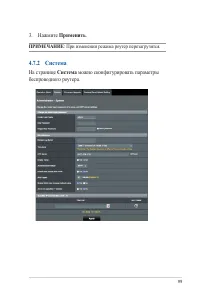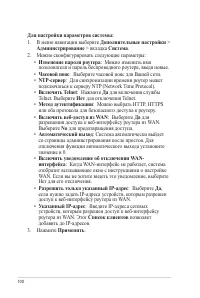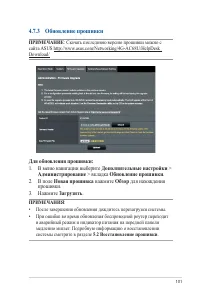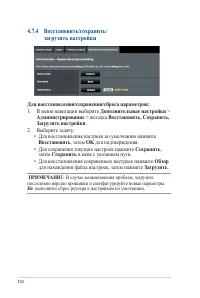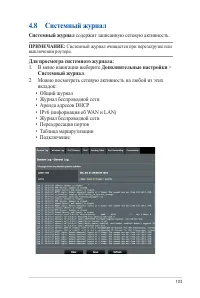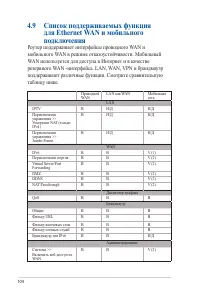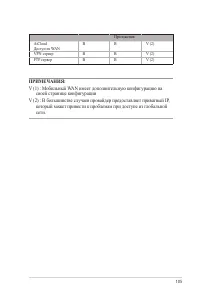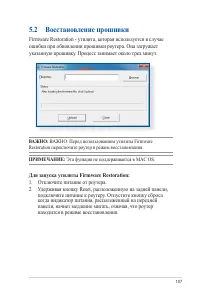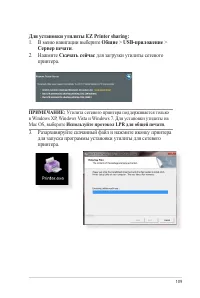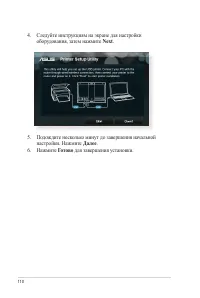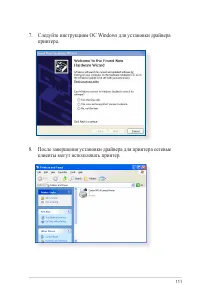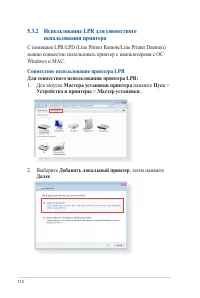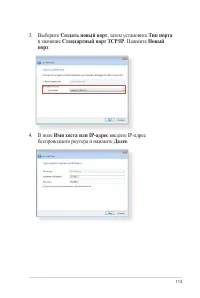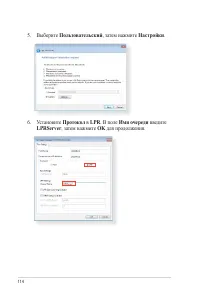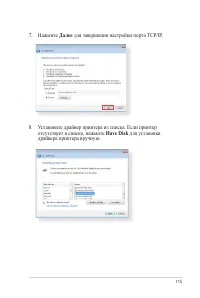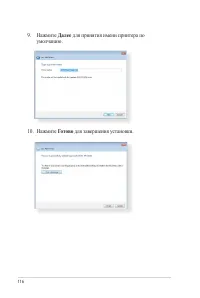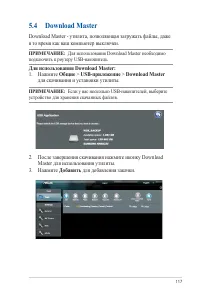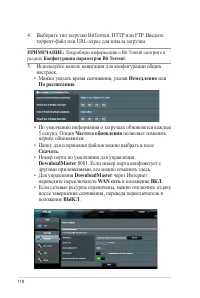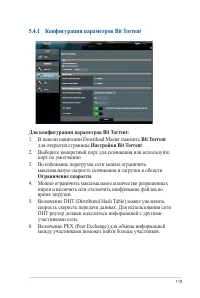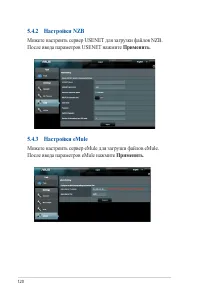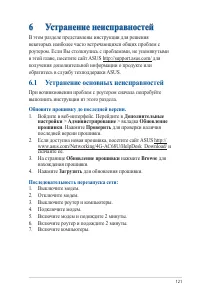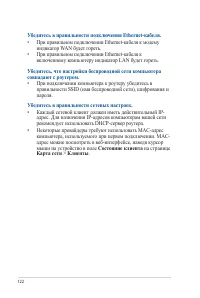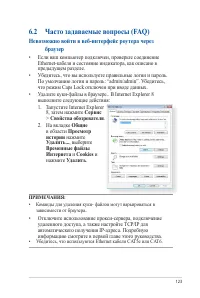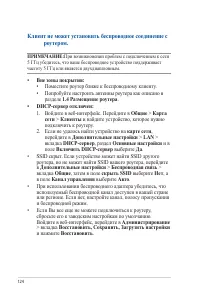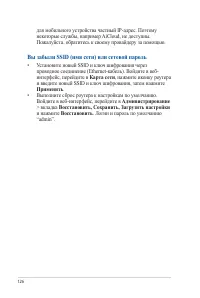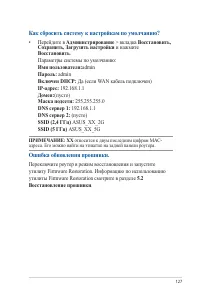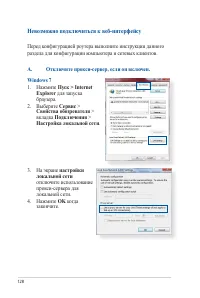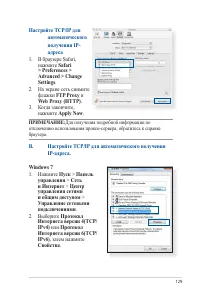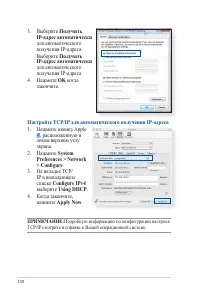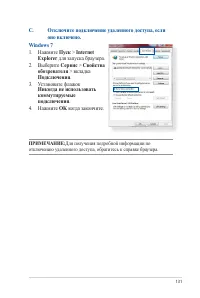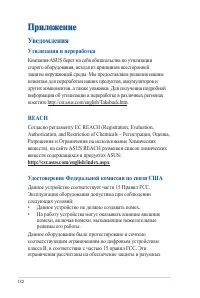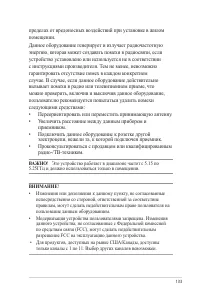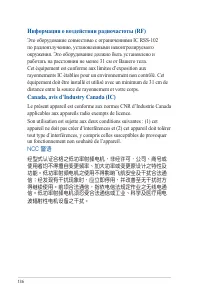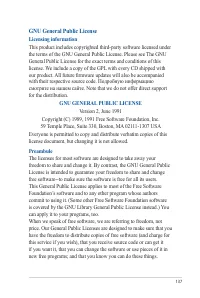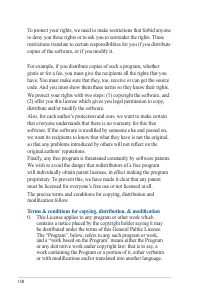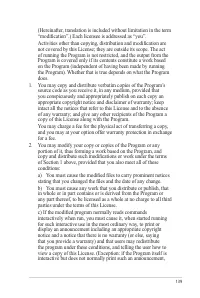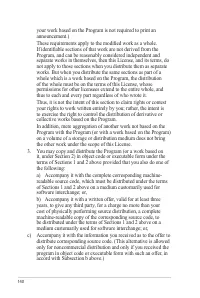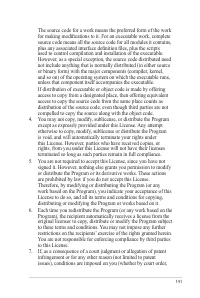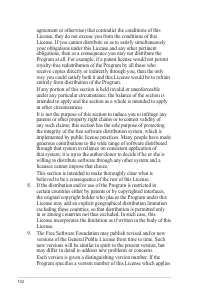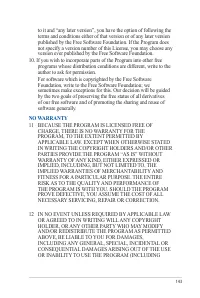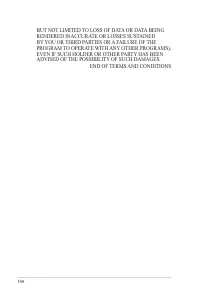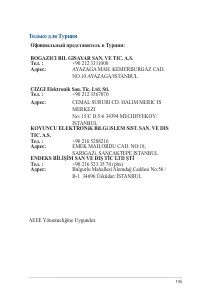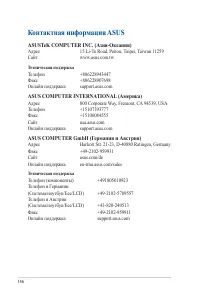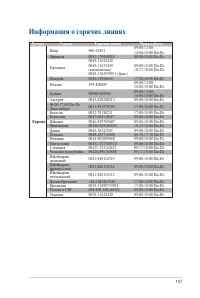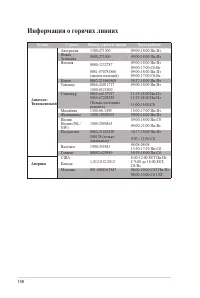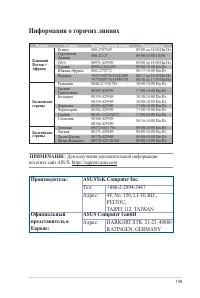Роутеры ASUS 4G-AC68U - инструкция пользователя по применению, эксплуатации и установке на русском языке. Мы надеемся, она поможет вам решить возникшие у вас вопросы при эксплуатации техники.
Если остались вопросы, задайте их в комментариях после инструкции.
"Загружаем инструкцию", означает, что нужно подождать пока файл загрузится и можно будет его читать онлайн. Некоторые инструкции очень большие и время их появления зависит от вашей скорости интернета.
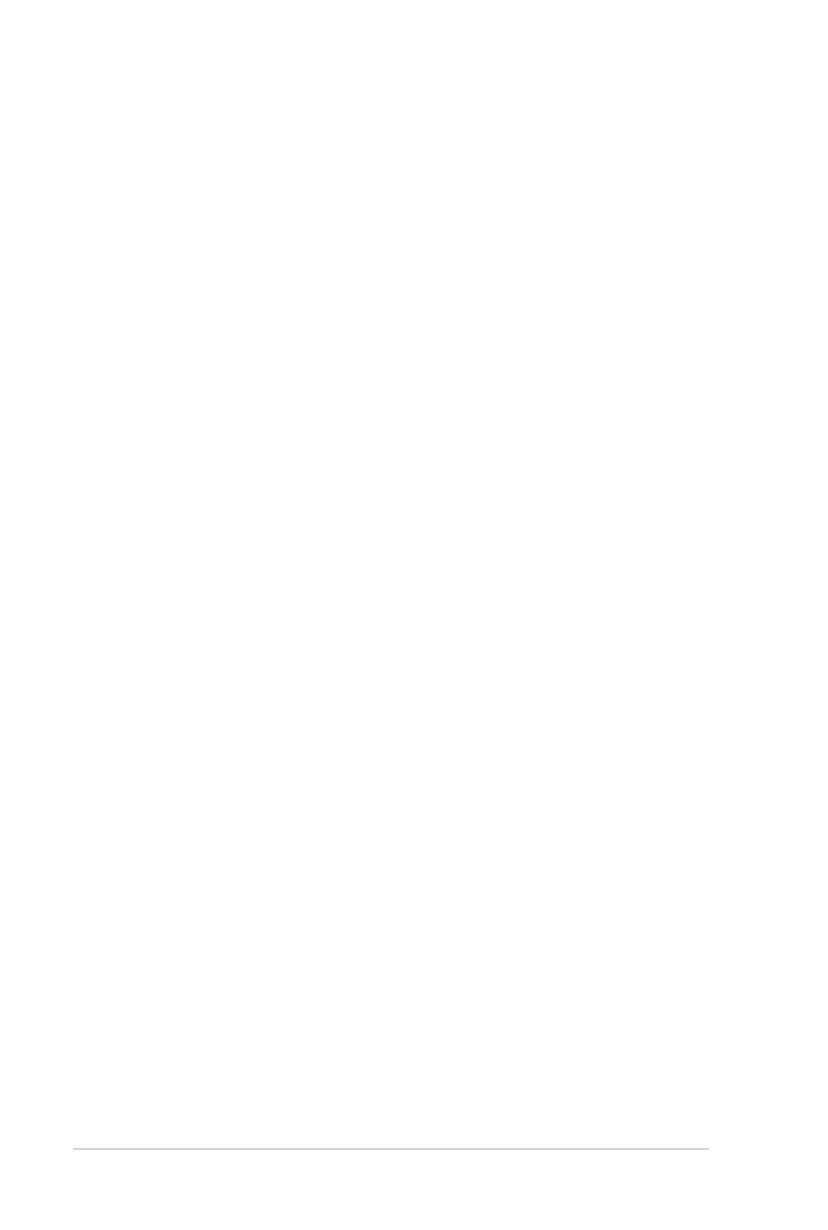
140
your work based on the Program is not required to print an
announcement.)
These requirements apply to the modified work as a whole.
If identifiable sections of that work are not derived from the
Program, and can be reasonably considered independent and
separate works in themselves, then this License, and its terms, do
not apply to those sections when you distribute them as separate
works. But when you distribute the same sections as part of a
whole which is a work based on the Program, the distribution
of the whole must be on the terms of this License, whose
permissions for other licensees extend to the entire whole, and
thus to each and every part regardless of who wrote it.
Thus, it is not the intent of this section to claim rights or contest
your rights to work written entirely by you; rather, the intent is
to exercise the right to control the distribution of derivative or
collective works based on the Program.
In addition, mere aggregation of another work not based on the
Program with the Program (or with a work based on the Program)
on a volume of a storage or distribution medium does not bring
the other work under the scope of this License.
3. You may copy and distribute the Program (or a work based on
it, under Section 2) in object code or executable form under the
terms of Sections 1 and 2 above provided that you also do one of
the following:
a) Accompany it with the complete corresponding machine-
readable source code, which must be distributed under the terms
of Sections 1 and 2 above on a medium customarily used for
software interchange; or,
b) Accompany it with a written offer, valid for at least three
years, to give any third party, for a charge no more than your
cost of physically performing source distribution, a complete
machine-readable copy of the corresponding source code, to
be distributed under the terms of Sections 1 and 2 above on a
medium customarily used for software interchange; or,
c) Accompany it with the information you received as to the offer to
distribute corresponding source code. (This alternative is allowed
only for noncommercial distribution and only if you received the
program in object code or executable form with such an offer, in
accord with Subsection b above.)
Содержание
- 3 Содержание; Информация о беспроводном роутере; Настройка параметров безопасности
- 4 Конфигурация дополнительных параметров
- 5 Список поддерживаемых функция для Ethernet; Утилиты; Использование LPR для совместного; Устранение неисправностей
- 7 Комплект поставки
- 8 Данный беспроводной роутер
- 10 Свойства устройства; Потребляемая мощность:
- 11 Размещение роутера
- 12 Установка роутера; Для настройки беспроводной требуется следующее:; ВАЖНО; WCDMA или LTE. Приобрести пакет можно у оператора мобильной; • Подключенный к Интернету ADSL/кабельный модем
- 13 в роутер; Для доступа в Интернет можно использовать 3G/4G
- 14 Подключение к беспроводной сети вручную; Убедитесь, что вы нажали кнопку Wi-Fi на; Включите Wi-Fi на беспроводном клиенте для поиска; XX; относится к двум последним цифрам MAC-; Установка в устройство карты micro-SIM/USIM; роутера и поднимите крышку.
- 15 Первое включение; автоопределением; Для настройки роутера с помощью QIS(Быстрая настройка; Если QIS не запускается автоматически, введите; admin
- 16 Далее
- 17 ПРИМЕЧАНИЕ; : ПИН-код может отличаться в зависимости от
- 18 Отображается конфигурация двойного WAN. Нажмите; Успешная настройка мобильного подключения
- 20 Конфигурация общих параметров; Использование карты сети; Карта сети; позволяет проверить состояние подключения к сети
- 21 Настройки 5 ГГц
- 22 Метод аутентификации; Стандарт IEEE 802.11n/ac не поддерживает низко скоростное; Применить
- 23 Для управления сетевыми клиентами:; В меню навигации выберите; Общие; Для отображения информации о сетевых клиентах нажмите
- 26 Беспроводной роутер работает с большинством; GO
- 30 Конфигурация сетевой защиты
- 32 Блокировка вредоносных сайтов; Сканирование роутера; Эта функция включается автоматически при; Сканирование роутера
- 33 Профилактика и блокировка зараженных устройств
- 35 Фильтры для веб и приложений
- 36 Расписание; Расписание позволяет установить ограничение времени для; Убедитесь, что системное время синхронизировано
- 37 Имя клиента; введите или выберите имя клиента; Также можно ввести MAC-адрес клиента в поле; Нажмите для добавления клиентского профиля.; для сохранения настроек.
- 38 Анализ приложений; На вкладке; Монитор пропускной способности; перейдите в; Анализ Приложений
- 40 вкладка; Веб история; для очистки списка.
- 41 Анализатор трафика; Функция мониторинга трафика позволяет оценить объем
- 42 Использование USB приложений; Для использования серверных функций необходимо; Go
- 43 Next
- 44 Для пропуска настройки DDNS выберите; Пропустить; и нажмите; для завершения настройки.
- 45 Использование медиасервера; Беспроводной роутер обеспечивает доступ для DLNA-; : Подключите Ваше устройство к сети 4G-AC68U
- 47 Add
- 48 • Убедитесь, что Вы безопасно отключили USB диск. Неправильное; Безопасное извлечение USB-диска
- 49 Использование AiDisk
- 50 Для использования AiCloud:; Скачайте и установите приложение ASUS AiCloud с Google
- 51 роутера. Рекомендуется использовать; Google Chrome; Firefox
- 58 Беспроводная связь; Для конфигурации основных параметры беспроводной сети:
- 60 WPA2 Enterprise; обеспечивает очень высокий уровень. Она работает с; безопасности, позволяющий быстро подключать устройства к
- 62 Для настройки беспроводного моста:; Дополнительные настройки
- 65 : Настройки режима аутентификации для
- 66 : Мы рекомендуем использовать значения по
- 69 На экране LAN IP можно изменить настройки LAN IP роутера.; Любые изменения LAN IP повлияют на настройки
- 71 xxx может быть любым числом в диапазоне от 2 до 254).; Настройка DNS и WINS сервера
- 72 : Не изменяйте маршруты по умолчанию, если вы не
- 77 Местоположение; : Выберите местоположение Вашего; Провайдер; Подробную информацию можно получить у Вашего 3G/4G; Набираемый номер
- 78 Конфигурация подключения к сети Интернет; выберите предпочтительную сеть:
- 79 ПРИМЕЧАНИЯ; • Роутер может обнаружить провайдера на основе информации в
- 80 Ограничение трафика
- 82 Для поиска подробной информации нажмите .; Состояние мобильного подключения; отображается подробная информация о состоянии
- 83 : Конкретную информацию по IPv6 можно узнать у
- 91 Служба DDNS сервис не будет работать при следующих условиях:
- 94 : Перед настройкой VPN-подключения потребуется
- 95 : Фильтр URL функционирует на основе запроса
- 98 Администрирование
- 102 загрузить настройки; ПРИМЕЧАНИ; Е: В случае возникновения проблем, загрузите; Не; выполните сброс роутера к настройкам по умолчанию.
- 103 Системный журнал; Системный журнал очищается при перезагрузке или; Для просмотра системного журнала:
- 104 Роутер поддерживает интерфейсы проводного WAN и
- 106 Утилиты; • Скачайте и установите утилиты с сайта ASUS:; Обнаружение устройства; Device Discovery - ASUS WLAN утилита, которая обнаруживает; Для запуска утилиты Device Discovery:; • Перейдите; Wireless Router > Device Discovery; ПРИМЕЧАНИЕ: При установке роутера в режим точки доступа,
- 107 Восстановление прошивки; ВАЖНО: Перед использованием утилиты Firmware; Для запуска утилиты Firmware Restoration:
- 108 Установите статический IP на Вашем компьютере и; Маска подсети; Укажите файл и нажмите; Upload; Е: Это не утилита обновления прошивки и не может; Настройка дополнительных; Настройка сетевого принтера; Утилита ASUS EZ Printing позволяет к USB порту роутера
- 109 Для установки утилиты EZ Printer sharing:; для загрузки утилиты сетевого; Утилита сетевого принтера поддерживается только; Используйте протокол LPR для общей печати; Разархивируйте скачанный файл и нажмите иконку принтера
- 110 Подождите несколько минут до завершения начальной; для завершения установки.
- 112 можно совместно использовать принтер с компьютерами с ОС; Совместное использование принтера LPR; нажмите
- 115 Установите драйвер принтера из списка. Если принтер; Have Disk; для установки
- 117 Для использования Download Master необходимо; Для использования Download Master:; Если у вас несколько USB-накопителей, выберите; Добавить
- 118 Конфигурация параметров Bit Torrent
- 119 Конфигурация параметров Bit Torrent; Для конфигурации параметров Bit Torrent:
- 120 Можете настроить сервер eMule для загрузки файлов eMule.
- 121 Устранение неисправностей; Устранение основных неисправностей; Обновите прошивку до последней версии.
- 123 • Команды для удаления куки- файлов могут варьироваться в
- 124 Клиент не может установить беспроводное соединение с; При возникновении проблем с подключением к сети
- 126 Вы забыли SSID (имя сети) или сетевой пароль
- 127 Как сбросить систему к настройкам по умолчанию?; Администрирование; Ошибка обновления прошивки.; Восстановление прошивки
- 128 Невозможно подключиться к веб-интерфейсу; Windows 7
- 129 Для получения подробной информации по; Настройте TCP/IP для автоматического получения
- 130 Настройте TCP/IP для автоматического получения IP-адреса; Подробную информацию по конфигурации настроек
- 131 для запуска браузера.
- 132 Приложение; Уведомления; Утилизация и переработка
- 134 Заявление CE; Упрощенное заявление о соответствии европейской
- 136 Информация о воздействии радиочастоты (RF); NCC 警語
- 145 Только для Турции; Официальный представитель в Турции:
- 146 Контактная информация ASUS
- 147 Информация о горячих линиях
- 149 Е: Для получения дополнительной информации; ASUSTeK Computer Inc.